26 फ़ायरफ़ॉक्स क्वांटम के बारे में: कॉन्फ़िगर ट्रिक्स जिन्हें आपको सीखना है
जब आप इस प्रकार टाइप about:config फ़ायरफ़ॉक्स के यूआरएल बार में about:config करते समय, अपमानजनक अस्वीकरण को पढ़ते हैं, तो आपको चेतावनी दी जाती है कि इस क्षेत्र में चीजें ट्विकिंग करना काफी हद तक प्रयोगात्मक है और आपके ब्राउज़र को अस्थिरता का कारण बन सकता है।
रोमांचक लगता है, है ना? और भले ही यह थोड़ा डरावना लगता है, तथ्य यह है कि जब आप इस क्षेत्र में चारों ओर खेलना शुरू करते हैं तो आप निश्चित रूप से ठीक रहेंगे और वास्तव में यहां अपने ब्राउज़र को बेहतर बनाने और तेज़ करने के लिए सुविधाओं का उपयोग कर सकते हैं। ये टेक टेक के पसंदीदा फ़ायरफ़ॉक्स के बारे में हैं: कॉन्फ़िगर ट्रिक्स, फ़ायरफ़ॉक्स क्वांटम के लिए ताजा अपडेट किया गया।
संबंधित : एडब्लॉक बनाम एडब्लॉक प्लस: क्या अंतर है और कौन सा बेहतर है?
कैसे "कॉन्फ़िगरेशन" तक पहुंचें
फ़ायरफ़ॉक्स के पता बार में about:config ।
आपको ड्रैगन-थीमाधारित चेतावनी पृष्ठ दिखाया जाएगा। "मैं जोखिम स्वीकार करता हूं!" बटन पर क्लिक करें, और आप इसके बारे में: config मुखपृष्ठ पर पहुंचेंगे।

आप कॉन्फ़िगरेशन प्रविष्टियों की एक लंबी सूची देखेंगे। यदि आप किसी विशिष्ट व्यक्ति की तलाश में हैं, तो सूची के ऊपर "खोज" बार में अपना नाम टाइप करें।
विभिन्न सुविधाओं को चालू और बंद करने के लिए, "सत्य" और "झूठी" के बीच स्विच करने के लिए "मान" कॉलम के तहत अपनी प्रविष्टियों को डबल-क्लिक करें। कुछ मामलों में मान फ़ील्ड के बजाय एक संख्या होगी। इस मामले में उस नंबर को बदलें जो आप चाहते हैं उससे संबंधित है। (इन नंबरों के साथ गड़बड़ न करें जबतक कि आप नहीं जानते कि आप क्या कर रहे हैं!)
अब, चलो tweaking मिलता है।
नोट : आपके द्वारा किए गए विशिष्ट परिवर्तनों को पूर्ववत करने के लिए: कॉन्फ़िगर करें, उस प्रविष्टि पर राइट-क्लिक करें जिसे आप वापस करना चाहते हैं और "रीसेट करें" पर क्लिक करें।
1. अनावश्यक एनिमेशन अक्षम करें
फ़ायरफ़ॉक्स क्वांटम में एनिमेशन एक बुरी चीज नहीं है, लेकिन यदि आपके पास एक पुराना पीसी है जहां प्रत्येक एमबी रैम की गणना की जाती है या बस इन एनिमेटेड फलाशियों की आवश्यकता नहीं होती है, तो आप toolkit.cosmeticAnimations.enabled जाकर और मूल्य को सेट करके अक्षम कर सकते हैं "असत्य।"
डिफ़ॉल्ट मान: सत्य
संशोधित मूल्य: झूठा
2. न्यूनतम टैब चौड़ाई बदलें
यह फ़ायरफ़ॉक्स क्वांटम के लिए बने मोज़िला को समायोजित करने के लिए एक और तेज आंख वाले फ़ायरफ़ॉक्स उपयोगकर्ता को ले जाएगा। डिफ़ॉल्ट टैब चौड़ाई अब 76 पिक्सेल है, जबकि यह 100 थी। इसे समायोजित करने के लिए, browser.tabs.tabMinWidth ।
डिफ़ॉल्ट मान: 76
संशोधित मान: 100 यदि आप फ़ायरफ़ॉक्स के पुराने संस्करणों में समान टैब चौड़ाई चाहते हैं, लेकिन वास्तव में आप इसे जो कुछ भी पसंद कर सकते हैं उसे बना सकते हैं। बस overboard मत जाओ!
3. सत्र इतिहास कैश को कम करें, रैम सहेजें
यदि आप पुरानी मशीन का उपयोग कर रहे हैं, तो आमतौर पर तेज़ फ़ायरफ़ॉक्स भी आपके पीसी को डिफ़ॉल्ट सेटिंग्स के साथ धीमा कर सकता है। यह कुछ हद तक हो सकता है क्योंकि यह वेब पेजों को अपनी शॉर्ट-टर्म मेमोरी (या रैम) में कैसे स्टोर करता है, जिसे आप बैक और फॉरवर्ड बटन का उपयोग करके एक्सेस कर सकते हैं।

वरीयता browser.sessionhistory.max_total_viewers इस बात को प्रभावित करती है कि फ़ायरफ़ॉक्स कितने पेजों को इस तरह से स्टोर करता है कि वे सुपर फास्ट लोड करते हैं।
डिफ़ॉल्ट मान: - 1 (अनुकूलनीय)
संशोधित मूल्य: कोई भी संख्या, जो पृष्ठों को आप स्टोर करना चाहते हैं उन्हें प्रतिबिंबित करते हैं। (यदि आपका पीसी गति के लिए संघर्ष कर रहा है, तो हम 4 से कम की सलाह देते हैं, जबकि 4 जीबी प्लस वाले लोग 8 या उससे अधिक के लिए जा सकते हैं।)
वरीयता browser.sessionhistory.max_entries इस बात को प्रभावित करती है कि प्रत्येक टैब अपने बैक / फॉरवर्ड इतिहास में कितने पेज स्टोर करता है।
डिफ़ॉल्ट मान: 50
संशोधित मूल्य: यदि आपका पीसी संघर्ष कर रहा है, तो इसे 25 तक कम करें, जांचें कि क्या यह मदद करता है, फिर तदनुसार समायोजित करें।
4. पूर्वावलोकन थंबनेल बंद करें
जब आप फ़ायरफ़ॉक्स में Ctrl + Tab दबाते हैं, तो यह आपके ब्राउज़र में आपके द्वारा खोले गए विभिन्न टैब के बीच टॉगल करेगा। यह आपके द्वारा खोले गए प्रत्येक पृष्ठ को दिखाते हुए छोटे छोटे थंबनेल लाता है। यह अच्छा दिखता है लेकिन कमजोर पीसी पर संसाधन लेने वाला हो सकता है, ताकि आप इसे browser.ctrlTab.previews को बदलकर बंद कर सकें।
डिफ़ॉल्ट मान: सत्य
संशोधित मान: झूठा - आपको थंबनेल दिखाने के बजाय स्वचालित रूप से Ctrl + Tab पर पृष्ठों को स्विच करता है।

5. विस्तार संगतता जांच अक्षम करें
संगतता जांच किसकी जरूरत है, है ना? असल में वे सामान्य संदर्भ के रूप में बहुत आसान हैं कि कौन से एक्सटेंशन फ़ायरफ़ॉक्स के आपके संस्करण के साथ काम करेंगे और कौन नहीं होगा, लेकिन फ़ायरफ़ॉक्स हमेशा इसे सही नहीं मानता है। यदि आप देखना चाहते हैं कि फ़ायरफ़ॉक्स का दावा एक असंगत है जो वास्तव में काम कर सकता है, तो निम्न कार्य करें:
- कॉन्फ़िगरेशन पृष्ठ पर कहीं भी राइट-क्लिक करें, फिर "नया -> बूलियन" पर क्लिक करें
- बॉक्स में
extensions.checkCompatibilityटाइप करें, ठीक क्लिक करें, फिर "झूठी" चुनें और फिर ठीक क्लिक करें। - यह वरीयता अब आपकी सूची में मौजूद होगी, और आप इसे किसी भी समय राइट-क्लिक करके और "रीसेट" पर क्लिक करके अक्षम कर सकते हैं।

6. फ़ायरफ़ॉक्स बदलें स्थान बदलें
डिफ़ॉल्ट रूप से, फ़ायरफ़ॉक्स डाउनलोड विंडोज़ "डाउनलोड" फ़ोल्डर में जाते हैं, लेकिन आप browser.download.folderList को बदलकर इसे बदल सकते हैं browser.download.folderList
डिफ़ॉल्ट मान : 1
संशोधित मूल्य :
- 0 - डेस्कटॉप पर सभी डाउनलोड बचाता है
- 2 - पिछले डाउनलोड के समान स्थान पर सहेजता है
7. पूछें कि आप प्रत्येक डाउनलोड को सहेजना चाहते हैं
यदि आप अपने डाउनलोड पर अधिक प्रत्यक्ष नियंत्रण रखना चाहते हैं और यह तय करते हैं कि आप कौन सी निर्देशिका में प्रत्येक को सहेजना चाहते हैं, तो प्राथमिकता browser.download.useDownloadDir बदलें browser.download.useDownloadDir को "false" में बदलें।
डिफ़ॉल्ट मान : सत्य
संशोधित मान : झूठा - आपको प्रत्येक डाउनलोड को सहेजने के लिए कहता है

8. खोज बॉक्स परिणामों के लिए नया टैब खोलें
डिफ़ॉल्ट रूप से, वर्तमान टैब में फ़ायरफ़ॉक्स खोज बॉक्स में जो चीजें आप खोजते हैं। इसके बजाय एक नए टैब में खोलने के लिए, आपको browser.search.openintab को संशोधित करने की आवश्यकता होगी
डिफ़ॉल्ट मान : गलत - वर्तमान टैब में खोज परिणाम खोलता है
संशोधित मान : सत्य - नए टैब में खोज परिणाम खोलता है
9. नए टैब पेज
फ़ायरफ़ॉक्स का नया टैब पृष्ठ आपके द्वारा बुकमार्क की गई सभी साइटों का आयोजन करता है और सुविधाजनक ग्रिड में जाने की संभावना अधिक होती है। सबसे अच्छा, आप इस ग्रिड को कितना बड़ा कर सकते हैं, इस पर ट्विक कर सकते हैं, इसलिए जब यह डिफ़ॉल्ट रूप से 3 × 3 थंबनेल का उपयोग करता है, तो आप इसे browser.newtabpage.rows और browser.newtabpage.columns प्राथमिकताओं के लिए धन्यवाद बदल सकते हैं।
डिफ़ॉल्ट मान : "पंक्तियों" में 3, "कॉलम" में 5
संशोधित मूल्य : आपको जो भी नंबर पसंद है!

10. स्मार्ट स्थान बार की सुझावों की संख्या समायोजित करें
फ़ायरफ़ॉक्स में जब आप स्थान (या यूआरएल) बार में टाइप करना शुरू करते हैं, तो सुझाए गए साइटों की एक ड्रॉपडाउन सूची दिखाई जाएगी। यदि आप दस सुझावों से अधिक (या कम) दिखाना चाहते हैं, तो आप browser.urlbar.maxRichResults कुंजी को समायोजित कर सकते हैं और इसे इच्छित नंबर दिखाने के लिए प्राप्त कर सकते हैं।
डिफ़ॉल्ट मान : 10
संशोधित मूल्य : सुझावों की अपनी वांछित संख्या पर सेट करें। यदि आप इसे पूरी तरह से अक्षम करना चाहते हैं, तो इसे -1 पर सेट करें।
11. सत्र पुनर्स्थापना आवृत्ति बचत समायोजित करें
फ़ायरफ़ॉक्स डिफ़ॉल्ट रूप से हर पंद्रह सेकंड में आपका सत्र सहेजता है, लेकिन आप browser.sessionstore.interval के मान को बदल सकते हैं ताकि फ़ायरफ़ॉक्स सत्र को लंबे अंतराल पर सहेज सके।
डिफ़ॉल्ट : 15000 (msecs में, पंद्रह सेकंड के बराबर)
संशोधित मान : इसे अपने वांछित मूल्य पर सेट करें। 1000 का अर्थ एक सेकंड है, और 60000 का मतलब एक मिनट है
12. स्क्रिप्ट्स निष्पादन समय बढ़ाएं
फ़ायरफ़ॉक्स में एक स्क्रिप्ट को केवल जवाब देने के लिए दस सेकंड दिए जाते हैं, जिसके बाद यह एक अनुत्तरदायी स्क्रिप्ट चेतावनी जारी करेगा। यदि आप धीमे नेटवर्क कनेक्शन पर फंस गए हैं, तो हो सकता है कि आप स्क्रिप्ट निष्पादन समय को dom.max_script_run_time माध्यम से नो-स्क्रिप्ट चेतावनी की आवृत्ति पर कटौती करना dom.max_script_run_time ।
डिफ़ॉल्ट मान : 10 (सेकंड में)
संशोधित मूल्य : 20, या 10 से अधिक मूल्य
13. जावास्क्रिप्ट पॉपअप को संभालना
जब आप किसी जावास्क्रिप्ट को निष्पादित करने वाली साइट पर आते हैं, तो एक नया विंडो फ़ंक्शन खोलें, और यदि पॉपअप विंडो सभी सामान्य विंडो सुविधाओं के बिना है, उदाहरण के लिए बैक / फॉरवर्ड / रीलोड बटन, स्टेटस बार इत्यादि, फ़ायरफ़ॉक्स स्वचालित रूप से इसका इलाज करेगा एक पॉपअप और इसे एक नए टैब के रूप में नहीं खोलेंगे। हालांकि, अगर आपको यह उपद्रव लगता है और नए टैब में सभी नई विंडो खोलना चाहते हैं, तो आप इसे browser.link.open_newwindow.restriction सेटिंग के माध्यम से निर्दिष्ट कर सकते हैं।
डिफ़ॉल्ट मान : 2 - सभी जावास्क्रिप्ट विंडो को उसी तरह खोलें जैसे आपके पास फ़ायरफ़ॉक्स नई विंडो को संभालता है जब तक कि जावास्क्रिप्ट कॉल विंडो को प्रदर्शित करने के तरीके को निर्दिष्ट न करे
संशोधित मूल्य :
- 0 - फ़ायरफ़ॉक्स को नई विंडो को संभालने के तरीके के सभी लिंक खोलें
- 1 - कोई नई खिड़कियां नहीं खोलें
- 2 - सभी लिंक खोलें जिस तरह से आपके पास फ़ायरफ़ॉक्स नई विंडो को संभालता है जब तक कि जावास्क्रिप्ट विंडो को प्रदर्शित करने के तरीके को निर्दिष्ट न करे
14. सभी टेक्स्ट फ़ील्ड में वर्तनी-जांच सक्षम करें
डिफ़ॉल्ट वर्तनी-जांच फ़ंक्शन केवल मल्टी-लाइन टेक्स्ट बॉक्स के लिए जांचता है। आप layout.spellcheckDefault में विकल्प को बदल सकते हैं ताकि इसे सिंगल लाइन टेक्स्ट बॉक्स के लिए वर्तनी-जांच भी मिल सके।
डिफ़ॉल्ट मान : 1 (केवल मल्टी-लाइन टेक्स्ट बॉक्स के लिए वर्तनी जांच)
संशोधित मूल्य :
- 0 - वर्तनी जांच अक्षम करें
- 2 - सभी टेक्स्ट बॉक्स के लिए वर्तनी-जांच सक्षम करें

15. कम से कम जब कम स्मृति उपयोग
यह ट्वीक मुख्य रूप से विंडोज उपयोगकर्ताओं के लिए है। जब आप फ़ायरफ़ॉक्स को कम करते हैं, तो यह आपके वर्चुअल मेमोरी में फ़ायरफ़ॉक्स भेज देगा और अन्य प्रोग्रामों के उपयोग के लिए आपकी भौतिक स्मृति को मुक्त करेगा। फ़ायरफ़ॉक्स अपने भौतिक मेमोरी उपयोग को कम करेगा, जब कम से कम 10 एमबी (कुछ देना या लेना), और जब आप फ़ायरफ़ॉक्स को अधिकतम करते हैं तो यह उस मेमोरी को वापस ले लेगा जो इसकी आवश्यकता है।
प्राथमिकता नाम मौजूद नहीं है और इसे बनाने की आवश्यकता है।
पृष्ठभूमि पर राइट-क्लिक करें और "नया -> बूलियन" चुनें।
संकेत मिलने पर नाम दर्ज करें: config.trim_on_minimize
मान दर्ज करें: सही
16. डिस्क कैश की मात्रा बढ़ाएं / घटाएं
जब कोई पृष्ठ लोड होता है, तो फ़ायरफ़ॉक्स इसे हार्ड डिस्क में कैश करेगा ताकि अगली बार लोड होने पर इसे फिर से डाउनलोड करने की आवश्यकता न हो। आपके द्वारा फ़ायरफ़ॉक्स के लिए जितना भंडारण आकार पूरा होता है, उतना अधिक पेज कैश कर सकता है।
डिस्क कैश आकार बढ़ाने से पहले, सुनिश्चित करें कि browser.cache.disk.enable "True" पर सेट है।
कॉन्फ़िगर नाम : browser.cache.disk.capacity
डिफ़ॉल्ट मान : 50000 (केबी में)
संशोधित मूल्य :
- 0 - डिस्क कैशिंग अक्षम करें
- 50000 से कम कोई भी मान डिस्क कैश को कम कर देता है
- 50000 से अधिक कोई भी मान डिस्क कैश बढ़ाता है
17. जब आप यूआरएल बार पर क्लिक करते हैं तो सभी टेक्स्ट का चयन करें
जब आप यूआरएल बार पर क्लिक करते हैं तो विंडोज और मैक फ़ायरफ़ॉक्स में सभी टेक्स्ट हाइलाइट करते हैं। लिनक्स में यह सभी पाठ का चयन नहीं करता है। इसके बजाए, यह कर्सर को सम्मिलन बिंदु पर रखता है। आप जिस प्लेटफॉर्म का उपयोग कर रहे हैं, भले ही आप browser.urlbar.clickSelectsAll को browser.urlbar.clickSelectsAll कर सकते हैं या तो सभी को चुनने के लिए या कर्सर को सम्मिलन बिंदु पर रखें।
संशोधित मूल्य :
- झूठ - सम्मिलन बिंदु पर कर्सर रखें
- सही - क्लिक करते समय सभी टेक्स्ट का चयन करें
18. प्रत्येक साइट के लिए समान ज़ूम स्तर
फ़ायरफ़ॉक्स प्रत्येक साइट के लिए आपकी ज़ूम वरीयता याद करता है और जब भी आप पृष्ठ लोड करते हैं तो इसे अपनी वरीयताओं पर सेट करता है। यदि आप ज़ूम स्तर को साइट से साइट पर सुसंगत बनाना चाहते हैं, तो आप "True" से "गलत" तक browser.zoom.siteSpecific . browser.zoom.siteSpecific के मान को टॉगल कर सकते हैं।
डिफ़ॉल्ट मान : सही है
संशोधित मूल्य : गलत (प्रत्येक साइट के लिए समान ज़ूम प्राथमिकताएं सक्षम करें)
19. अपनी ज़ूम सीमा निर्धारित करना
यदि आपको लगता है कि अधिकतम / न्यूनतम ज़ूम स्तर अभी भी आपके देखने के लिए पर्याप्त नहीं है, तो आप अपनी देखने की आदतों के अनुरूप ज़ूम सीमा बदल सकते हैं।
कॉन्फ़िगर नाम : zoom.maxPercent
डिफ़ॉल्ट मान : 300 (प्रतिशत)
संशोधित मूल्य : 300 से अधिक मूल्य
कॉन्फ़िगर नाम : zoom.minPercent
डिफ़ॉल्ट मान : 30 (प्रतिशत)
संशोधित मूल्य : कोई मूल्य
20. अपने बैकस्पेस बटन को कॉन्फ़िगर करें
फ़ायरफ़ॉक्स में आप अपने बैकस्पेस को या तो पिछले पृष्ठ पर वापस जाने के लिए सेट कर सकते हैं या एक स्क्रॉलिंग साइट होने पर पृष्ठ को स्क्रॉल कर सकते हैं। एक संशोधक के रूप में होल्डिंग शिफ्ट एक पृष्ठ आगे बढ़ेगी यदि मान 0 पर सेट किया गया है और यदि मान 1 पर सेट किया गया है तो नीचे स्क्रॉल करें।
कॉन्फ़िगर नाम : browser.backspace_action
डिफ़ॉल्ट मान : 0 - एक पृष्ठ वापस चला जाता है
संशोधित मान : 1 - एक पृष्ठ को स्क्रॉल करता है

21. ऑफ़लाइन कैश बढ़ाएं
यदि आपके पास अधिकांश समय तक इंटरनेट तक पहुंच नहीं है, तो आप ऑफ़लाइन कैश को बढ़ाना चाहते हैं ताकि आप ऑफ़लाइन काम करना जारी रख सकें। डिफ़ॉल्ट रूप से, फ़ायरफ़ॉक्स समर्थित ऑफ़लाइन वेब ऐप्स से 500 एमबी डेटा कैश करता है। आप उस मूल्य को अपनी पसंद की किसी भी राशि में बदल सकते हैं।
कॉन्फ़िगर नाम : browser.cache.offline.capacity
डिफ़ॉल्ट मान : 512000 (केबी में)
संशोधित मूल्य : 512000 से अधिक कोई भी मूल्य कैश मान को बढ़ाएगा
22. ऐड-ऑन इंस्टॉल करते समय देरी का समय अक्षम करें
हर बार जब आप फ़ायरफ़ॉक्स ऐड-ऑन इंस्टॉल करते हैं, तो आपको वास्तविक स्थापना शुरू होने से पहले कई सेकंड तक प्रतीक्षा करनी होगी। इस प्रतीक्षा समय पर कटौती करने के लिए, आप वरीयता security.dialog_enable_delay .dialog_enable_delay को बंद कर सकते हैं ताकि इंस्टॉलेशन तुरंत शुरू हो जाए।
डिफ़ॉल्ट मान : 1000 (एमसीईसी में)
संशोधित मूल्य :
- 0 - तुरंत स्थापना शुरू करता है
- कोई अन्य मूल्य (एमसीईसी में)

23. अपने पसंदीदा संपादक में स्रोत देखें
यह उन डेवलपर्स के लिए बहुत उपयोगी है जो हमेशा "स्रोत देखें" फ़ंक्शन का उपयोग कर रहे हैं। यह ट्वीक आपको बाहरी संपादक में किसी दिए गए वेबसाइट के स्रोत कोड को देखने की अनुमति देता है।
दो विन्यास हैं जिन्हें बनाने की आवश्यकता है:
कॉन्फ़िगर नाम : view_source.editor.external
डिफ़ॉल्ट मान : गलत
संशोधित मान : सही (बाहरी पाठ संपादक का उपयोग कर दृश्य स्रोत सक्षम करें)
कॉन्फ़िगर नाम : view_source.editor.path
डिफ़ॉल्ट मान : खाली
संशोधित मान : यहां अपने संपादक को फ़ाइल पथ डालें
24. "लिंक के रूप में सहेजें" टाइमआउट मान बढ़ाना
जब आप राइट-क्लिक करें और "लिंक को इस तरह से सहेजें ..." चुनें, तो ब्राउज़र फ़ाइल नाम निर्धारित करने के लिए URL से सामग्री स्वभाव शीर्षलेख का अनुरोध करेगा। यदि यूआरएल एक सेकंड के भीतर हेडर वितरित नहीं करता है, तो फ़ायरफ़ॉक्स एक टाइमआउट मान जारी करेगा। यह धीमी नेटवर्क कनेक्शन वातावरण में अक्सर हो सकता है। इस समस्या को बार-बार होने से रोकने के लिए, आप Browser.download.saveLinkAsFilenameTimeout टाइमआउट की संभावना को कम करने के लिए टाइमआउट मान बढ़ा सकते हैं Browser.download.saveLinkAsFilenameTimeout
डिफ़ॉल्ट मान : 4000 (4 सेकंड)
संशोधित मूल्य : 1000 से अधिक मूल्य (मान एमसीईसी में है)
25. पूर्णस्क्रीन मोड में ऑटोहोइड टूलबार
पूर्णस्क्रीन मोड में टूलबार ऑटोहोइड पर सेट होता है और केवल तब दिखाई देता है जब आप इसे अपने माउस से होवर करते हैं। यदि आप चाहते हैं, तो आप हमेशा टूलबार को दिखाने के लिए "false" पर browser.fullscreen.autohide fullscreen.autohide के मूल्य को टॉगल करके इसे हर बार दिखाना चुन सकते हैं।
डिफ़ॉल्ट मान : सही (हमेशा ऑटोहोइड)
संशोधित मूल्य : झूठा (हमेशा टूलबार दिखाएं)
26. ऐड-ऑन खोज परिणाम बढ़ाएं
यदि आप "टूल्स -> ऐड-ऑन -> एड-ऑन प्राप्त करें" पर जाएं और एक खोज करें, फ़ायरफ़ॉक्स पंद्रह मिलान परिणाम प्रदर्शित करेगा। यदि आप यहां कम या ज्यादा परिणाम चाहते हैं, तो आप extensions.getAddons.maxResults को समायोजित कर सकते हैं .getAddons.maxResults
डिफ़ॉल्ट मान : 15
संशोधित मूल्य : 15 से अधिक या उससे कम
निष्कर्ष
फ़ायरफ़ॉक्स के बारे में: कॉन्फ़िगरेशन अनुभाग उपयोगकर्ताओं को ब्राउज़र को पूरी तरह से अनुकूलित करने का एक शक्तिशाली तरीका प्रदान करता है। उपर्युक्त सूची निश्चित रूप से पूरी सूची नहीं है। ऐसी कई चालें हैं जो आप कर सकते हैं। यदि आपके पास यहां सूचीबद्ध कोई भी चाल नहीं है, तो कृपया उन्हें टिप्पणियों में जोड़ें।
यह आलेख पहली बार 2008 में प्रकाशित हुआ था और मार्च 2018 में अपडेट किया गया था।


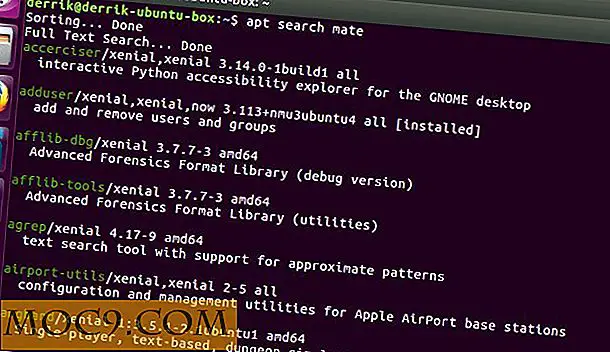

![IBooks में एक पीडीएफ के रूप में एक पेज दस्तावेज़ कैसे स्टोर करें [आईपैड]](http://moc9.com/img/PDF-Send.jpg)


